どうもヨコバルです^^。
このページでは、Windows10のデスクトップのアイコンが全部消えてしまった場合の対処方法について紹介します。

気づいたらデスクトップに配置していたショートカットやフォルダー、ファイルのアイコンが表示されていません!表示させるにはどうしたらいいですか??
このような、急にデスクトップ上のアイコンが消えてしまい困っている人の質問にお答えします。
アイコンが急に「すべて消えた」場合、下記の可能性が挙げられます。
- 「デスクトップ アイコンの表示」がオフになっている。
- パソコン本体の故障
この記事では、「デスクトップ アイコンの表示 / 非表示」の設定方法について紹介いたします。
ページコンテンツ
デスクトップのアイコンを表示・非表示にする方法
「デスクトップ アイコンの表示 / 非表示」の設定方法は2通りあります。
- キーボードを使用した表示・非表示の方法
- マウスを使用した表示・非表示の方法
上から順に説明していきます。
キーボードを使用した表示・非表示の方法
1)▼デスクトップ画面のアイコンが無い箇所で下記のどちらかのキーを押してください。
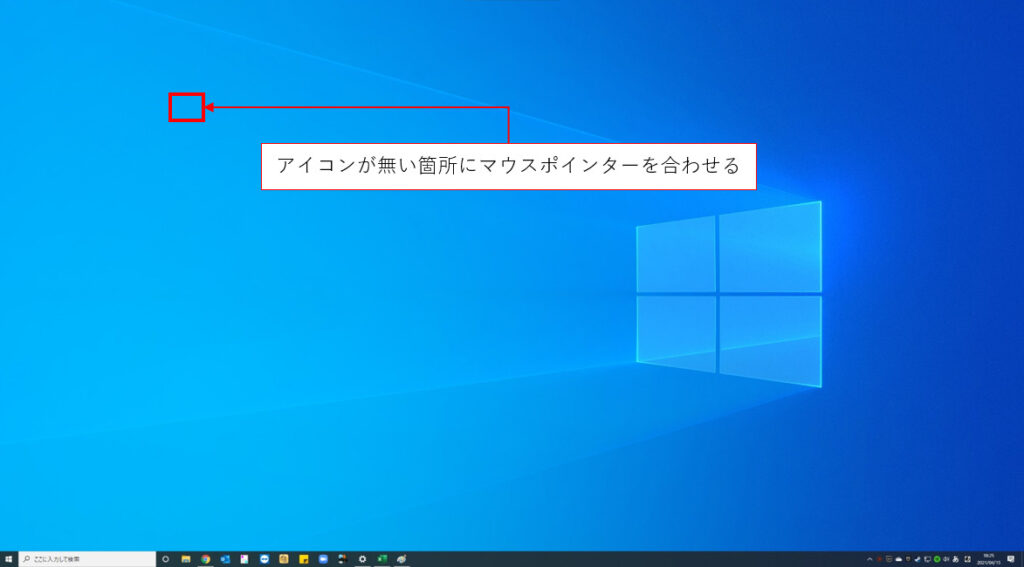
- 「アプリケーション」キーを押す。
- 「F10」キーと「Shift」キーを同時に押す。
※上記2つの操作は、マウスの「右クリック」と同じ動作になります。

▼アプリケーションキーが無いキーボードの場合は、「F10」キーと「Shift」キーを同時に押してください。
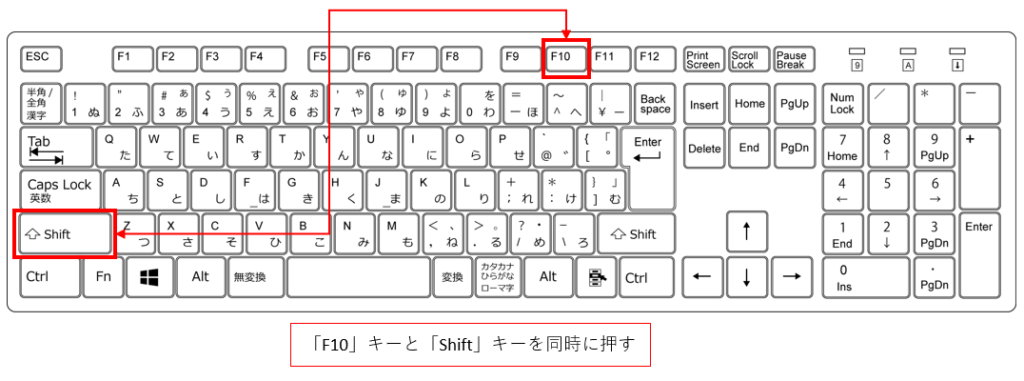
2)▼続けて「V」キーを押す ⇒ 「D」キーを押してください。
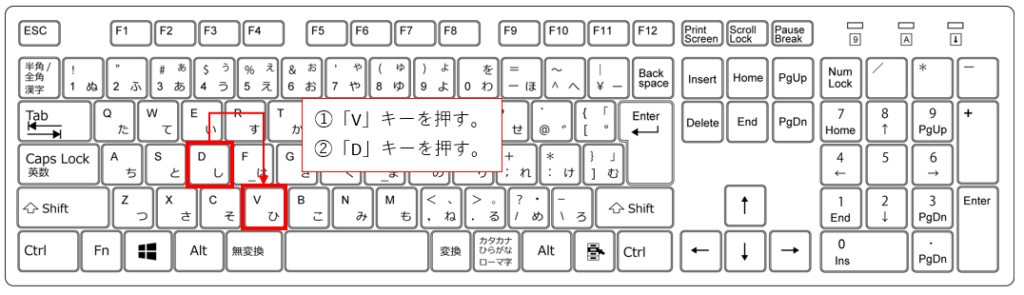
▼1)、2)の操作を行うと、デスクトップ画面のアイコンが全て表示されるか確認してください。
※ちなみに、「アイコンが表示している」状態でこれを行うと、「アイコンが非表示」になります。
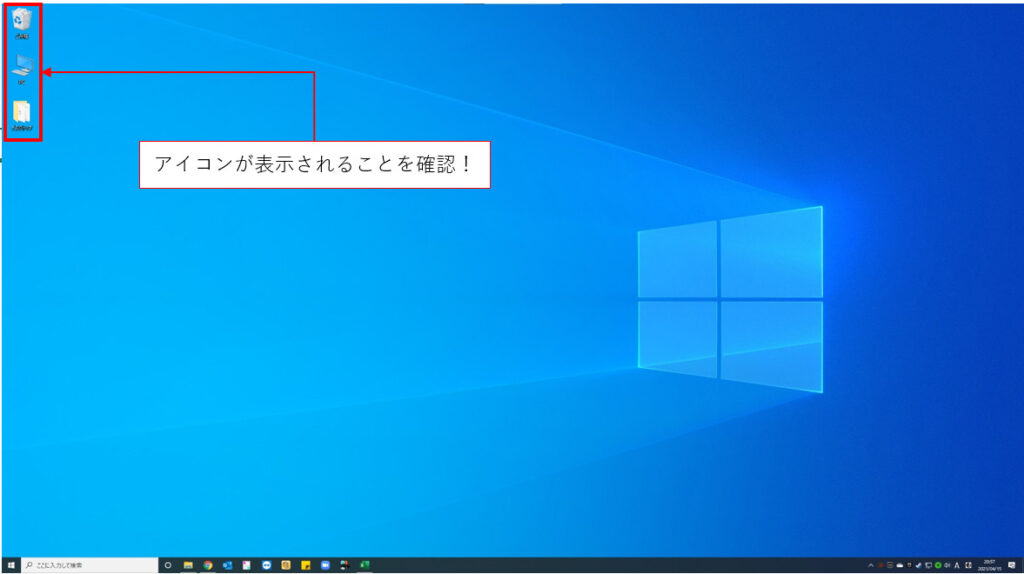
マウスを使用した表示・非表示の方法
1)▼デスクトップ画面のアイコンが無い箇所で「右クリック」を押してください。
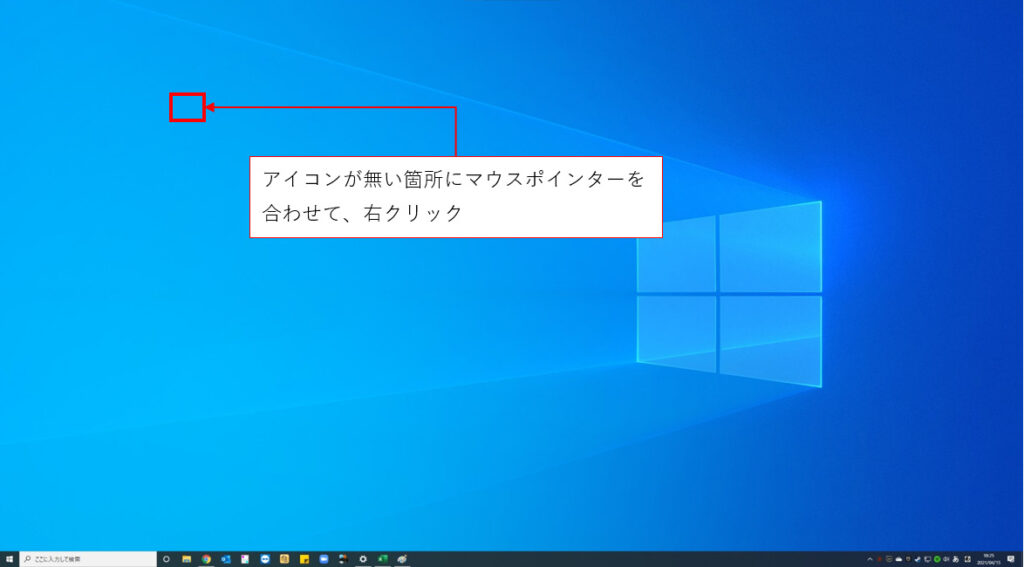
2)▼「表示」にマウスポインターを合わせて、「デスクトップ アイコンの表示」にチェックが付いているかどうか確認して、「チェックが付いていない」場合、クリックしてチェックを入れれば、アイコンが表示されます。
※ちなみに、「デスクトップ アイコンの表示」にチェックを外すと、アイコンが非表示になります。
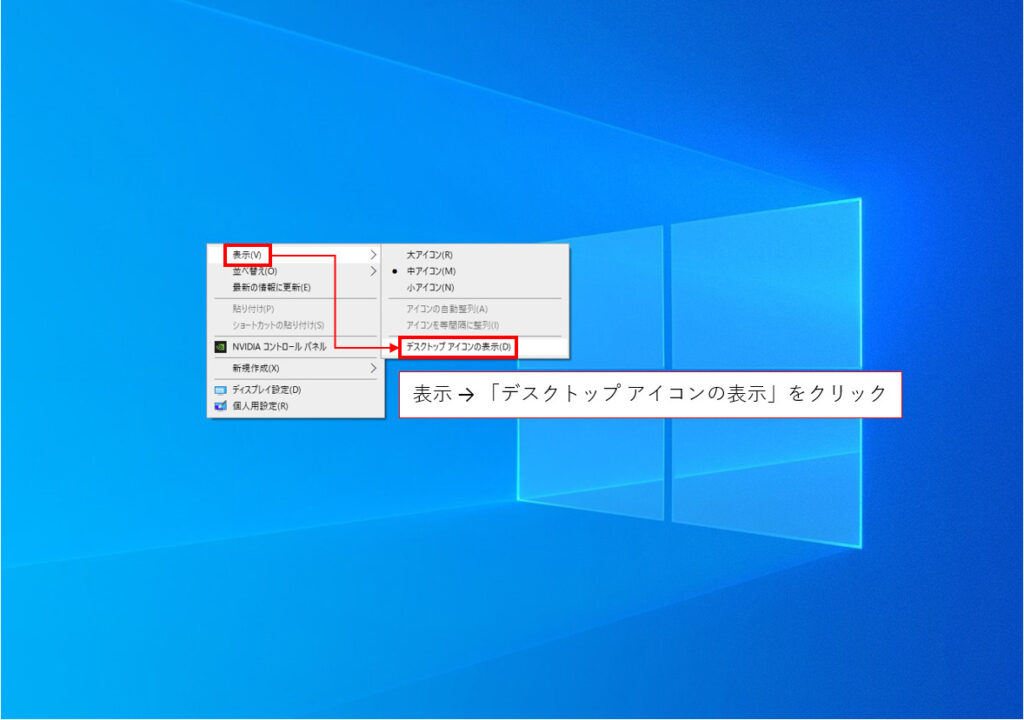
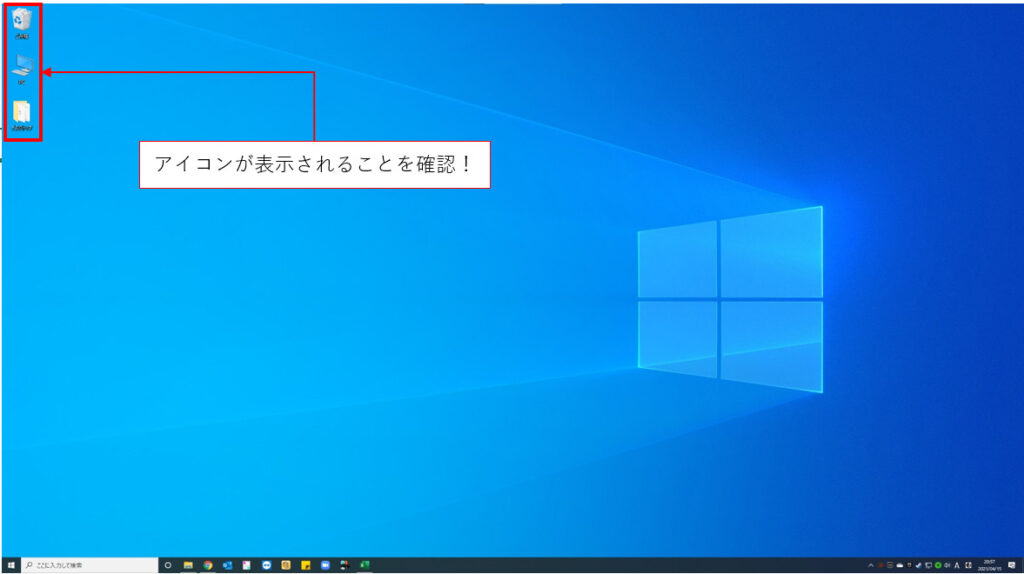
それでもアイコンが表示 / 非表示出来ない場合
また、「アイコンを表示 / 非表示にする」設定でもアイコンが表示 / 非表示されない場合は、下記が原因で表示 / 非表示できない可能性があります。
- 間違ってアイコンを削除してしまった。
- Windows プロファイルが破損している。
- コンピューターウイルスに感染している。
- 「エクスプローラー」が正常に動作していない。
間違ってアイコンを削除してしまった場合
アイコン選択を間違って「ゴミ箱」に入れたか削除をしてしまう、などよく起こる問題だと思います。
一度ゴミ箱の中を確認して、アイコンが見つかった場合、対象アイコンを右クリック → 「元に戻す」をクリックするとデスクトップにアイコンが復活します。
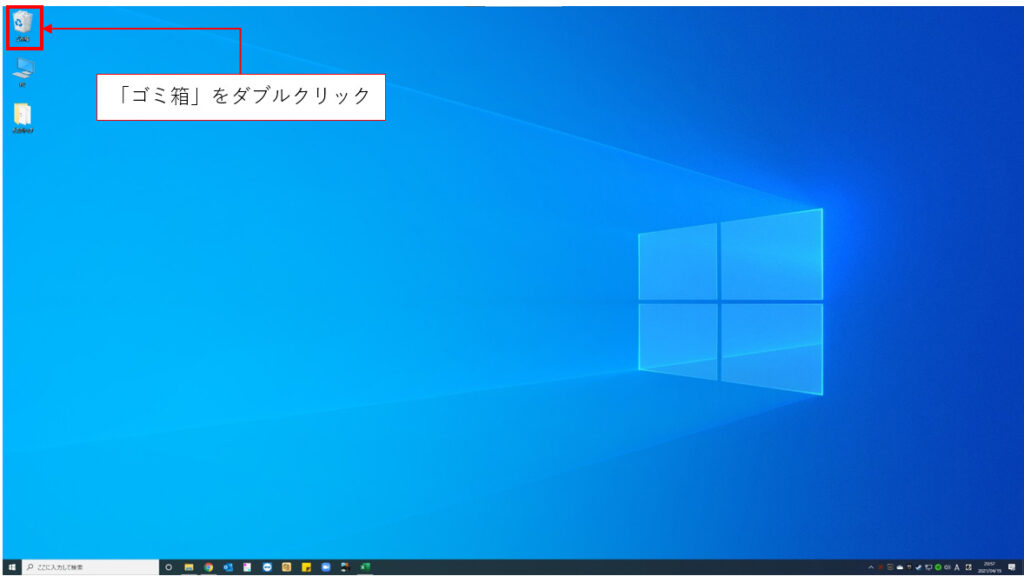
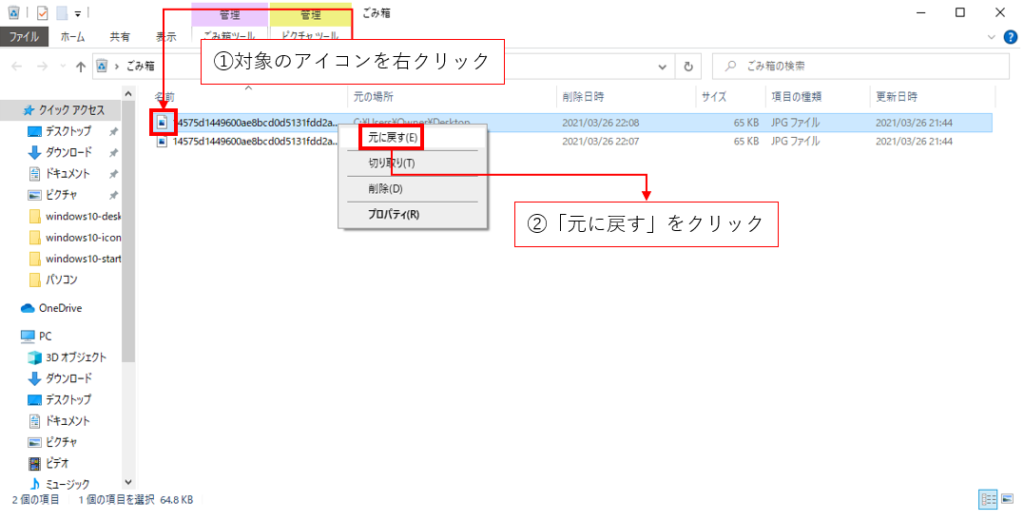
Windows プロファイルが破損している場合
2.について、まず簡単に「Windows ユーザープロファイル」の簡単な説明をします。
プロファイルを切り替える(アカウント切替)ことで、OSやソフトの環境を切り替える為に必要なファイルを指す。
アカウントごとに「ユーザープロファイル」という情報が作成されます。このファイルの中には、ユーザーの[ドキュメント][ピクチャ][ミュージック]フォルダの他、デスクトップや個人設定、レジストリの設定、ユーザーごとのアプリケーションデータなどが保存されています。
この「ユーザープロファイル」のデータが何らかの理由で破損すると、デスクトップの情報を取得することができなくなり、アイコンが表示 / 非表示できないという問題が発生する可能性があります。
破損する主な理由:
・Windows Updateによるシステムアップデートによる問題
・アプリケーションソフトなどを「インストール」による問題
・コンピュータウイルスの感染による問題
このような場合の対処方法として、新規でアカウントを再作成してみてください。
コンピューターウイルスに感染している場合
3.について、コンピューターウイルスに感染したことにより、誤作動を引き起こしている可能性があります。
導入しているアンチウイルスソフトで完全スキャンを実施するなど「検証」してみてください。
「エクスプローラー」が正常に動作していない。
4.について、Windowsでは「エクスプローラー」というソフトウェア(アプリ)によって、フォルダーやファイルを表示しています。
この「エクスプローラー」が何らかの理由で、誤作動が起きてしまってアイコンの表示 / 非表示ができなくなる可能性もあります。
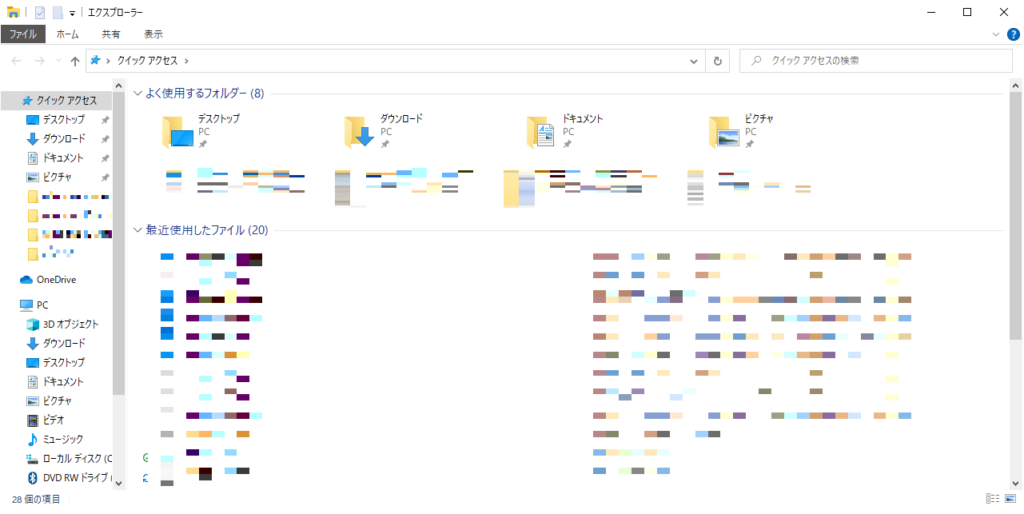
そのような場合、「エクスプローラー」を再起動するか、「エクスプローラー」を新規で立ち上げてみる、など試してください。
総評

デスクトップのアイコンを表示 / 非表示にする方法について、いかがでしょうか。
基本的にマウス操作で行った方が普段慣れている分簡単だと思いますが、「マウスが故障」した時にキーボード操作を知っていると楽かもしれませんね。
アプリケーションキーが無いキーボードも結構あると思いますので、「F10」キーと「Shift」キーのショートカットキーを覚えておくと便利です。


